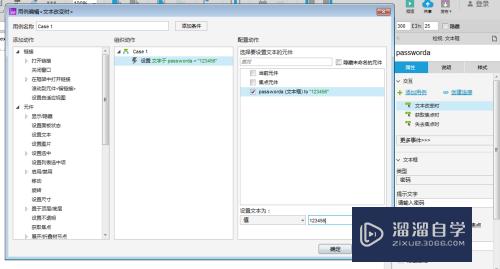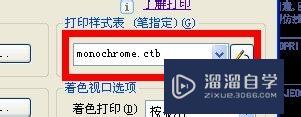CAD如何打印需要的图(cad如何打印需要的图纸)优质
当我们工作的时候往往离不开电脑的一些软件。比如建筑行业的工作人员就离不开CAD软件。可是针对一些不怎么熟悉的朋友可能就到难题了。自己在CAD软件上画好图了。但是却不知道CAD如何打印需要的图。那么今天小渲就来告诉大家。
想学习更多的“CAD”教程吗?点击这里前往观看云渲染农场免费课程>>
工具/软件
硬件型号:雷神(ThundeRobot)911Zero
系统版本:Windows7
所需软件:CAD2007
方法/步骤
第1步
双击打开“CAD”软件。进入CAD首界面。寻找菜单栏的“文件”单击
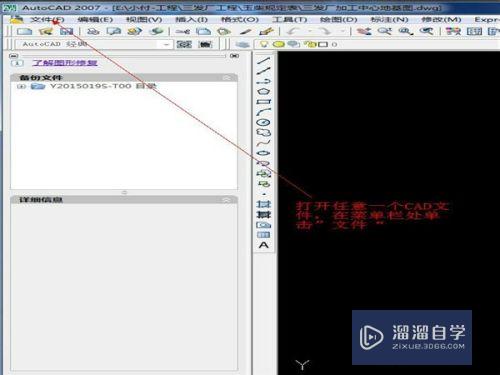
第2步
单击“打印”
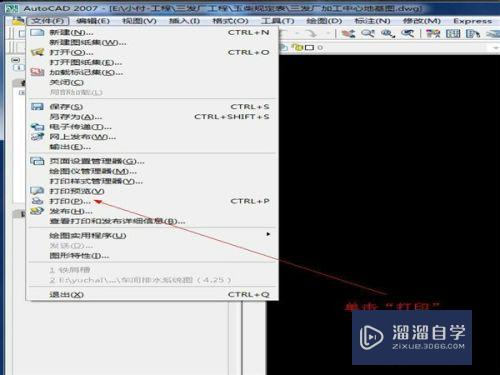
第3步
按住鼠标拖动。选择你要打印的区域。看图中的虚线框就是要打印的区域

第4步
这时会弹出一个打印框。你就要选择你的打印机设备名称。这一点很重要
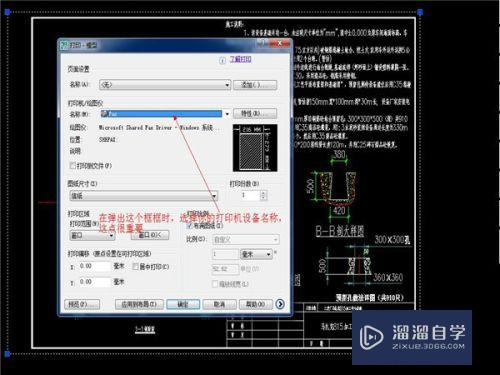
第5步
选好打印机设备后。看打印范围的小倒三角处。单击它选择“窗口”

第6步
最后一步。单击“确定”。就可以看到你想要的图图了
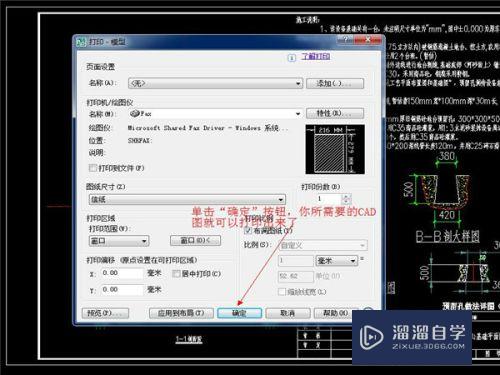
以上关于“CAD如何打印需要的图(cad如何打印需要的图纸)”的内容小渲今天就介绍到这里。希望这篇文章能够帮助到小伙伴们解决问题。如果觉得教程不详细的话。可以在本站搜索相关的教程学习哦!
更多精选教程文章推荐
以上是由资深渲染大师 小渲 整理编辑的,如果觉得对你有帮助,可以收藏或分享给身边的人
本文标题:CAD如何打印需要的图(cad如何打印需要的图纸)
本文地址:http://www.hszkedu.com/72923.html ,转载请注明来源:云渲染教程网
友情提示:本站内容均为网友发布,并不代表本站立场,如果本站的信息无意侵犯了您的版权,请联系我们及时处理,分享目的仅供大家学习与参考,不代表云渲染农场的立场!
本文地址:http://www.hszkedu.com/72923.html ,转载请注明来源:云渲染教程网
友情提示:本站内容均为网友发布,并不代表本站立场,如果本站的信息无意侵犯了您的版权,请联系我们及时处理,分享目的仅供大家学习与参考,不代表云渲染农场的立场!